下载安装包
- 在window安装MySQL,MySQL下载
在页面最下方找到ZIP Archive 安装包截图
安装包截图 - 将文件解压到你想安装的位置
在解压文件夹I:\Program Files\mysql-8.0.15-winx64下,创建my.ini,配置以下信息
1
2
3
4
5
6
7
8
9
10
11
12
13
14
15
16
17[mysql]
# 设置mysql客户端默认字符集
default-character-set=utf8
[mysqld]
# 设置3306端口
port = 3306
# 设置mysql的安装目录
basedir=I:\\Program Files\\mysql-8.0.15-winx64
# 设置 mysql数据库的数据的存放目录,MySQL 8+ 不需要以下配置,系统自己生成即可,否则有可能报错
# datadir=C:\\web\\sqldata
# 允许最大连接数
max_connections=20
# 服务端使用的字符集默认为8比特编码的latin1字符集
character-set-server=utf8
# 创建新表时将使用的默认存储引擎
default-storage-engine=INNODB以管理员身份打开 cmd 命令行工具,切换目录:
初始化数据库:1
2
3>>i:
I:>>cd I:\Program Files\mysql-8.0.15-winx64\bin
I:\Program Files\mysql-8.0.15-winx64\bin>> mysqld --initialize --console执行完成后,会输出 root 用户的初始默认密码,如:
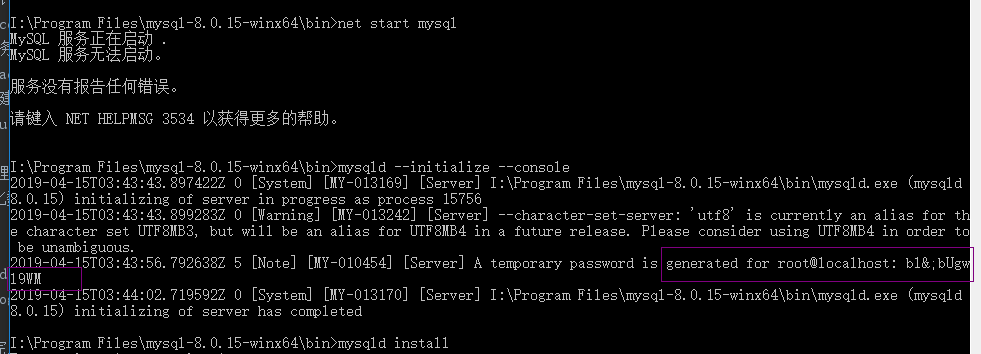
bl&;bUgwl9WM就是初始密码,后续登录需要用到,你也可以在登陆后修改密码。输入以下安装命令:
1
mysqld install
启动输入以下命令即可:
1
net start mysql
登录MySQL
当 MySQL 服务已经运行时, 我们可以通过 MySQL 自带的客户端工具登录到 MySQL 数据库中, 首先打开命令提示符, 输入以下格式的命名:
1
mysql -h 主机名 -u 用户名 -p
参数说明:
- -h : 指定客户端所要登录的 MySQL 主机名, 登录本机(localhost 或 127.0.0.1)该参数可以省略;
- -u : 登录的用户名;
-p : 告诉服务器将会使用一个密码来登录, 如果所要登录的用户名密码为空, 可以忽略此选项。
若密码存在, 输入密码登录, 不存在则直接按回车登录。登录成功后你将会看到 Welecome to the MySQL monitor… 的提示语。
然后命令提示符会一直以 mysq> 加一个闪烁的光标等待命令的输入, 输入 exit 或 quit 退出登录。
修改默认密码
进入数据库后,执行
1
update user set password=password("新密码") where user="root"
设置环境变量更方便的启动和停止等
右键我的电脑->属性->高级系统设置->环境变量->path->编辑,将你的mysql软件下的bin目录的全路径放里面。
最后在那个目录的路径后面加个英文的分号(;)保存就行了。如D:\mysql\mysql-x.x.xx-winx64\bin;
其他常用命令
1 | show databases;//查看数据库 |
常见问题及解决方案
- navicat连接mysql8后报1251的错误
【解决方案1】:
原因:
在网上查的是,出现这个原因是mysql8 之前的版本中加密规则是mysql_native_password,而在mysql8之后,加密规则是caching_sha2_password,
解决问题方法有两种,一种是升级navicat驱动,一种是把mysql用户登录密码加密规则还原成mysql_native_password.
第二种:
ALTER USER ‘root‘@’localhost’ IDENTIFIED BY ‘password’ PASSWORD EXPIRE NEVER; #修改加密规则
ALTER USER ‘root‘@’localhost’ IDENTIFIED WITH mysql_native_password BY ‘password’; #更新一下用户的密码
FLUSH PRIVILEGES; #刷新权限